Πίνακας περιεχομένων
Το σεμινάριο θα σας διδάξει τρεις γρήγορους και εύκολους τρόπους για να προσθέσετε ένα διάλειμμα γραμμής σε κελί του Excel: χρησιμοποιήστε μια συντόμευση για να πληκτρολογήσετε πολλαπλές γραμμές, τη λειτουργία Εύρεση και αντικατάσταση για να προσθέσετε ένα carriage return μετά από έναν συγκεκριμένο χαρακτήρα και έναν τύπο για να συνδυάσετε κομμάτια κειμένου από διάφορα κελιά που το καθένα ξεκινά σε μια νέα γραμμή.
Όταν χρησιμοποιείτε το Excel για την αποθήκευση και τον χειρισμό καταχωρίσεων κειμένου, μπορεί μερικές φορές να θέλετε ένα συγκεκριμένο τμήμα μιας συμβολοσειράς κειμένου να ξεκινά σε νέα γραμμή. Ένα καλό παράδειγμα κειμένου πολλαπλών γραμμών θα μπορούσαν να είναι ετικέτες αλληλογραφίας ή κάποια προσωπικά στοιχεία που έχουν εισαχθεί σε ένα κελί.
Στις περισσότερες εφαρμογές του Office, η έναρξη μιας νέας παραγράφου δεν αποτελεί πρόβλημα - απλά πατάτε το πλήκτρο Enter στο πληκτρολόγιό σας. Στο Microsoft Excel, ωστόσο, αυτό λειτουργεί διαφορετικά - πατώντας το πλήκτρο Enter ολοκληρώνεται η καταχώρηση και ο δρομέας μετακινείται στο επόμενο κελί. Πώς λοιπόν δημιουργείτε μια νέα γραμμή στο Excel; Υπάρχουν τρεις γρήγοροι τρόποι για να το κάνετε αυτό.
Πώς να ξεκινήσετε μια νέα γραμμή στο κελί του Excel
Το ο γρηγορότερος τρόπος για να δημιουργήσετε μια νέα γραμμή μέσα σε ένα κελί είναι η χρήση μιας συντόμευσης πληκτρολογίου:
- Windows συντόμευση για το διάλειμμα γραμμής: Alt + Enter
- Mac συντόμευση για την τροφοδοσία γραμμής: Control + Option + Return ή Control + Command + Return
Στο Excel 365 για Mac , μπορείτε επίσης να χρησιμοποιήσετε το Option + Return . Το Option είναι το αντίστοιχο του πλήκτρου Alt στα Windows, οπότε φαίνεται ότι η αρχική συντόμευση των Windows (Alt + Enter) λειτουργεί τώρα και για Mac. Αν δεν λειτουργεί για εσάς, τότε δοκιμάστε τις παραδοσιακές συντομεύσεις Mac παραπάνω.
Εάν έχετε πρόσβαση στο Excel για Mac μέσω Citrix , μπορείτε να δημιουργήσετε μια νέα γραμμή με το συνδυασμό πλήκτρων Command + Option + Return (Ευχαριστούμε την Amanda για αυτή τη συμβουλή!)
Για να προσθέσετε μια νέα γραμμή στο κελί του Excel με μια συντόμευση, ακολουθήστε τα παρακάτω βήματα:
- Κάντε διπλό κλικ στο κελί όπου θέλετε να εισαγάγετε ένα διάλειμμα γραμμής.
- Πληκτρολογήστε το πρώτο μέρος του κειμένου. Εάν το κείμενο βρίσκεται ήδη στο κελί, τοποθετήστε τον κέρσορα στο σημείο που θέλετε να διακόψετε τη γραμμή.
- Στα Windows, κρατήστε πατημένο το πλήκτρο Alt ενώ πατάτε το πλήκτρο Enter. Στο Excel για Mac, κρατήστε πατημένα τα πλήκτρα Control και Option ενώ πατάτε το πλήκτρο Return.
- Πατήστε Enter για να ολοκληρώσετε και να βγείτε από τη λειτουργία επεξεργασίας.
Ως αποτέλεσμα, θα έχετε πολλαπλές γραμμές στο κελί του Excel. Αν το κείμενο εξακολουθεί να εμφανίζεται σε μία γραμμή, βεβαιωθείτε ότι το Αναδίπλωση κειμένου η λειτουργία είναι ενεργοποιημένη.
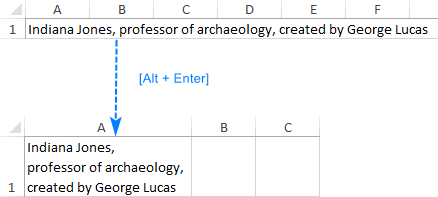
Συμβουλές για να κάνετε μια επιστροφή μεταφοράς στο Excel
Οι παρακάτω συμβουλές δείχνουν πώς να αποφεύγετε συνήθη προβλήματα κατά την εισαγωγή πολλαπλών γραμμών σε ένα κελί και παρουσιάζουν μερικές μη προφανείς χρήσεις.
Ενεργοποίηση Wrap text
Για να δείτε πολλαπλές γραμμές σε ένα κελί, πρέπει να έχετε ενεργοποιήσει την επιλογή Wrap text για το συγκεκριμένο κελί. Για το σκοπό αυτό, απλά επιλέξτε το κελί (τα κελιά) και κάντε κλικ στο κουμπί Αναδίπλωση κειμένου στο κουμπί Αρχική σελίδα στην καρτέλα Ευθυγράμμιση Σε ορισμένες περιπτώσεις, μπορεί επίσης να χρειαστεί να ρυθμίσετε το πλάτος των κελιών χειροκίνητα.
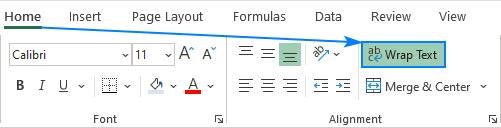
Προσθέστε πολλαπλά διαλείμματα γραμμής για να αυξήσετε την απόσταση μεταξύ των γραμμών
Αν θέλετε να έχετε ένα κενό δύο ή περισσότερων γραμμών μεταξύ διαφορετικών τμημάτων κειμένου, πατήστε Alt + Enter δύο ή περισσότερες φορές. Αυτό θα εισάγει διαδοχικές γραμμές μέσα σε ένα κελί, όπως φαίνεται στο παρακάτω στιγμιότυπο:
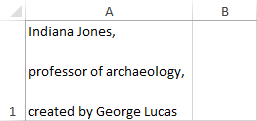
Δημιουργήστε μια νέα γραμμή στον τύπο για να τον κάνετε πιο ευανάγνωστο
Μερικές φορές, μπορεί να είναι χρήσιμο να εμφανίζονται μακροσκελείς τύποι σε πολλές γραμμές για να είναι ευκολότερη η κατανόηση και η αποσφαλμάτωσή τους. Η συντόμευση αλλαγής γραμμής του Excel μπορεί να το κάνει και αυτό. Σε ένα κελί ή στη γραμμή τύπων, τοποθετήστε τον κέρσορα πριν από το επιχείρημα που θέλετε να μετακινήσετε σε νέα γραμμή και πατήστε Ctrl + Alt . Στη συνέχεια, πατήστε Enter για να ολοκληρώσετε τον τύπο και να βγείτε από τη λειτουργία επεξεργασίας.
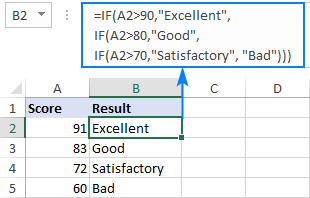
Πώς να εισαγάγετε ένα διάλειμμα γραμμής μετά από έναν συγκεκριμένο χαρακτήρα
Σε περίπτωση που λάβατε ένα φύλλο εργασίας με πολλές καταχωρήσεις μιας γραμμής, το σπάσιμο κάθε γραμμής με το χέρι μπορεί να πάρει ώρες. Ευτυχώς, υπάρχει ένα εξαιρετικά χρήσιμο τέχνασμα για να βάλετε πολλές γραμμές σε όλα τα επιλεγμένα κελιά με μία κίνηση!
Για παράδειγμα, ας προσθέσουμε μια επιστροφή με μεταφορά μετά από κάθε κόμμα σε μια συμβολοσειρά κειμένου:
- Επιλέξτε όλα τα κελιά στα οποία θέλετε να ξεκινήσετε μια ή περισσότερες νέες γραμμές.
- Πατήστε Ctrl + H για να ανοίξετε το Αντικαταστήστε το καρτέλα του διαλόγου Εύρεση και αντικατάσταση του Excel. Ή κάντε κλικ στο Εύρεση & επιλογή >, Αντικαταστήστε το στο Αρχική σελίδα στην καρτέλα Επεξεργασία ομάδα.
- Στο Εύρεση και αντικατάσταση παράθυρο διαλόγου, κάντε τα εξής:
- Στο Βρείτε τι Εάν οι συμβολοσειρές κειμένου σας χωρίζονται με κόμμα χωρίς κενό, πληκτρολογήστε μόνο ένα κόμμα (,).
- Στο Αντικαταστήστε με πεδίο, πατήστε Ctrl + J για να εισαγάγετε μια επιστροφή αμάξης. Αυτό θα εισαγάγει μια διακοπή γραμμής στη θέση κάθε κόμματος- τα κόμματα θα αφαιρεθούν. Αν θέλετε να διατηρήσετε ένα κόμμα στο τέλος κάθε γραμμής εκτός από την τελευταία, πληκτρολογήστε ένα κόμμα και στη συνέχεια πατήστε τη συντόμευση Ctrl + J.
- Κάντε κλικ στο Αντικαταστήστε όλα κουμπί.
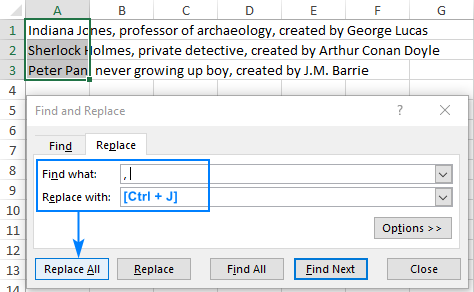
Έγινε! Δημιουργούνται πολλαπλές γραμμές στα επιλεγμένα κελιά. Ανάλογα με την εισαγωγή σας στο πεδίο Αντικαταστήστε με θα λάβετε ένα από τα ακόλουθα αποτελέσματα.
Όλα τα κόμματα αντικαθίστανται με επιστροφές χαρακτήρων:
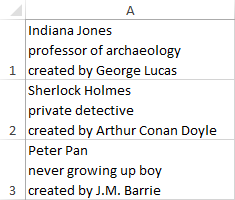
Μετά από κάθε κόμμα παρεμβάλλεται μια διακοπή γραμμής, διατηρώντας όλα τα κόμματα:
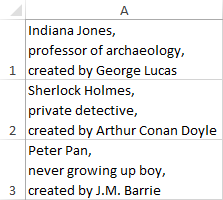
Πώς να δημιουργήσετε μια νέα γραμμή στο κελί του Excel με έναν τύπο
Η συντόμευση πληκτρολογίου είναι χρήσιμη για τη χειροκίνητη εισαγωγή νέων γραμμών σε μεμονωμένα κελιά και η επιλογή Εύρεση και αντικατάσταση είναι ιδανική για το σπάσιμο πολλών γραμμών κάθε φορά. Σε περίπτωση που συνδυάζετε δεδομένα από διάφορα κελιά και θέλετε κάθε μέρος να ξεκινάει σε νέα γραμμή, ο καλύτερος τρόπος για να προσθέσετε ένα carriage return είναι η χρήση ενός τύπου.
Στο Microsoft Excel, υπάρχει μια ειδική συνάρτηση για την εισαγωγή διαφορετικών χαρακτήρων στα κελιά - η συνάρτηση CHAR. Στα Windows, ο κωδικός χαρακτήρων για το διάλειμμα γραμμής είναι 10, οπότε θα χρησιμοποιήσουμε την CHAR(10).
Για να συνδυάσετε τις τιμές από πολλά κελιά, μπορείτε να χρησιμοποιήσετε είτε τη συνάρτηση CONCATENATE είτε τον τελεστή συνένωσης (&). Και η συνάρτηση CHAR θα σας βοηθήσει να εισαγάγετε ενδιάμεσα διαλείμματα γραμμής.
Οι γενικοί τύποι έχουν ως εξής:
cell1 & CHAR(10) &, cell2 & CHAR(10) &, cell3 & ...Ή
CONCATENATE( cell1 , CHAR(10), cell2 , CHAR(10), cell3 , ...)Αν υποθέσουμε ότι τα κομμάτια του κειμένου εμφανίζονται στα A2, B2 και C2, ένας από τους ακόλουθους τύπους θα τα συνδυάσει σε ένα κελί:
=A2&CHAR(10)&B2&CHAR(10)&C2
=CONCATENATE(A2, CHAR(10), B2, CHAR(10), C2)
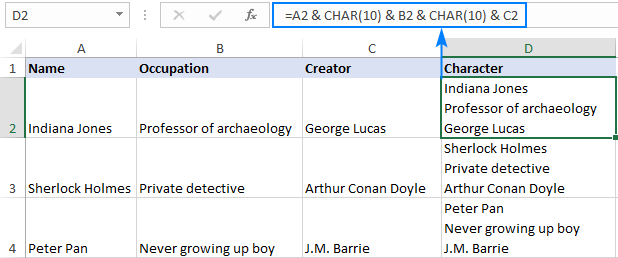
Στο Excel για το Office 365, το Excel 2019 και το Excel 2019 για Mac, μπορείτε επίσης να χρησιμοποιήσετε τη συνάρτηση TEXTJOIN. Σε αντίθεση με τους παραπάνω τύπους, η σύνταξη της TEXTJOIN σας επιτρέπει να συμπεριλάβετε ένα διαχωριστικό για το διαχωρισμό των τιμών κειμένου, γεγονός που καθιστά τον τύπο πιο συμπαγή και πιο εύκολο στην κατασκευή.
Εδώ είναι μια γενική έκδοση:
TEXTJOIN(CHAR(10), TRUE, cell1 , cell2 , cell3 , ...)Για το σύνολο δεδομένων του δείγματός μας, ο τύπος έχει ως εξής:
=TEXTJOIN(CHAR(10), TRUE, A2:C2)
Πού:
- Η CHAR(10) προσθέτει ένα carriage return μεταξύ κάθε συνδυασμένης τιμής κειμένου.
- Το TRUE λέει στον τύπο να παραλείπει τα κενά κελιά.
- A2:C2 είναι τα κελιά που πρέπει να ενωθούν.
Το αποτέλεσμα είναι ακριβώς το ίδιο με αυτό της CONCATENATE:
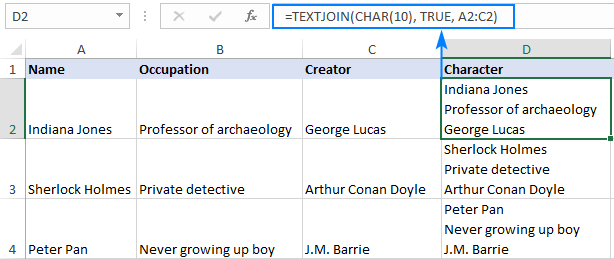
Σημειώσεις:
- Για να εμφανιστούν πολλαπλές γραμμές σε ένα κελί, θυμηθείτε να έχετε Περιτύλιγμα κειμένου ενεργοποιημένη και ρυθμίστε το κύτταρο πλάτος αν χρειαστεί.
- Το κωδικός χαρακτήρα για μια επιστροφή μεταφοράς ποικίλλει ανάλογα με την πλατφόρμα. Στα Windows, ο κωδικός αλλαγής γραμμής είναι 10, οπότε χρησιμοποιείτε CHAR(10). Στον Mac, είναι 13, οπότε χρησιμοποιείτε CHAR(13).
Αυτός είναι ο τρόπος για να προσθέσετε ένα carriage return στο Excel. Σας ευχαριστώ. για το διαβάζοντας και ελπίζω να σας δω στο blog μας την επόμενη εβδομάδα!
Διαθέσιμες λήψεις
Τύποι για την εισαγωγή νέας γραμμής στο κελί του Excel

